Cara Menyesuaikan Tema WordPress Untuk Menjadikannya Sendiri
Diterbitkan: 2022-10-07Jika Anda baru mengenal WordPress dan ingin membuat situs Anda terlihat unik, Anda mungkin bertanya-tanya bagaimana cara menyesuaikan tema WordPress. Meskipun ada ribuan tema gratis dan berbayar yang tersedia, tidak semuanya memungkinkan banyak penyesuaian. Pada artikel ini, kami akan menunjukkan cara menyesuaikan tema WordPress untuk menjadikannya milik Anda. Kami juga akan memberikan beberapa tip tentang apa yang harus dicari dalam sebuah tema jika Anda menginginkan opsi penyesuaian yang mudah .
Bagaimana Saya Dapat Menyesuaikan Tema WordPress Saya?
Cukup gunakan Customizer, alat administrator populer yang memungkinkan Anda mengubah gaya dasar tema aktif tanpa menyentuh kode yang mendasarinya, untuk membuat perubahan langsung ke tema WordPress Anda. Penyesuai dapat diakses dengan masuk ke Penampilan > sesuaikan di dasbor WordPress Anda.
Apa langkah-langkah dalam proses menyesuaikan Tema WordPress Anda? Dengan menggunakan tema WordPress, Anda dapat menyesuaikannya dengan berbagai cara. Seperti yang Anda lihat di posting ini, saya akan memandu Anda melalui langkah-langkah yang terlibat dan menunjukkan kepada Anda bagaimana melakukannya dengan aman dan efisien. Cara paling mudah untuk menyesuaikan tema WordPress adalah melalui penyesuai WordPress. Dalam hal ini, Anda memiliki beberapa opsi untuk mengubah tema Anda, tergantung pada jenis tema yang Anda miliki. Editor Tema dapat ditemukan dengan mengklik Penampilan. Pembuat halaman memungkinkan Anda mengatur desain situs web Anda dengan mudah.
Anda menginstal plugin pembuat halaman yang datang dengan tema yang kompatibel, dan Anda menggunakannya untuk membuat situs yang Anda inginkan. Alat yang paling berguna untuk membuat situs web adalah kerangka tema , yang merupakan kumpulan tema individual yang dapat digabungkan. Setiap tema WordPress dilengkapi dengan stylesheet, yang merupakan arsip kode yang Anda gunakan untuk mendesain situs Anda. Jika Anda ingin mengubah warna tema Anda, misalnya, Anda dapat membuat perubahan pada lembar gaya. Prosedur ini kemudian dapat digunakan untuk membuat CSS baru yang berfokus pada elemen individual atau sejumlah elemen atau kelas dalam sebuah halaman. Template tema adalah file di sebagian besar tema yang digunakan. Anda harus mengedit salah satu file ini untuk mengubah cara konten dikeluarkan pada jenis posting, halaman, atau arsip.
Dengan mengikuti langkah-langkah di bagian di bawah ini, Anda dapat mengedit kode dengan cara yang tidak membahayakan situs Anda. Jika Anda mengedit kode di tema Anda atau membuat tema anak untuk membuat perubahan, Anda harus menginstal dan kemudian menyalin konten dari situs web langsung Anda saat mengerjakan pengembangan tema Anda. Anda hanya boleh mengedit kode jika Anda sudah familiar dengan CSS (untuk stylesheet) dan PHP (untuk file tema lainnya). Setelah Anda membuat salinan situs langsung Anda, Anda dapat mengunggah dan mengaktifkan tema baru Anda. Anda akan dapat membuat perubahan setelah Anda menguji situs Anda secara menyeluruh untuk memastikannya berfungsi dengan baik. Pastikan temanya seresponsif mungkin. Setiap perubahan yang Anda buat pada tema Anda harus dapat digunakan di ponsel dan desktop.
Jika Anda perlu memeriksa aksesibilitas di situs web Anda, gunakan pemeriksa aksesibilitas untuk memastikan bahwa penyandang disabilitas tidak ditolak aksesnya. Anda harus dapat menentukan standar PHP, CSS, atau JavaScript mana yang relevan bagi Anda dengan meluangkan waktu beberapa menit untuk mencarinya. Ini sedang dalam perjalanan untuk membuat kode Anda sesuai jika tema WordPress Anda yang ada dikodekan dengan baik dan Anda menulis kode baru dengan cara yang sama seperti itu.
Apa yang Harus Dilakukan Saat Anda Ingin Membuat Perubahan Signifikan Pada Situs WordPress Anda
Ada beberapa tema WordPress yang dapat dimodifikasi untuk memenuhi kebutuhan spesifik Anda, tetapi jika Anda ingin membuat perubahan yang signifikan, Anda harus menggunakan editor atau penyesuai situs lengkap. Sebagian besar opsi penyesuaian disembunyikan di tema default . Saat Anda beralih tema, Anda masih dapat mengakses semua konten Anda, dan Anda tidak akan kehilangan data apa pun.
Bisakah Anda Menyesuaikan Sepenuhnya Tema WordPress?
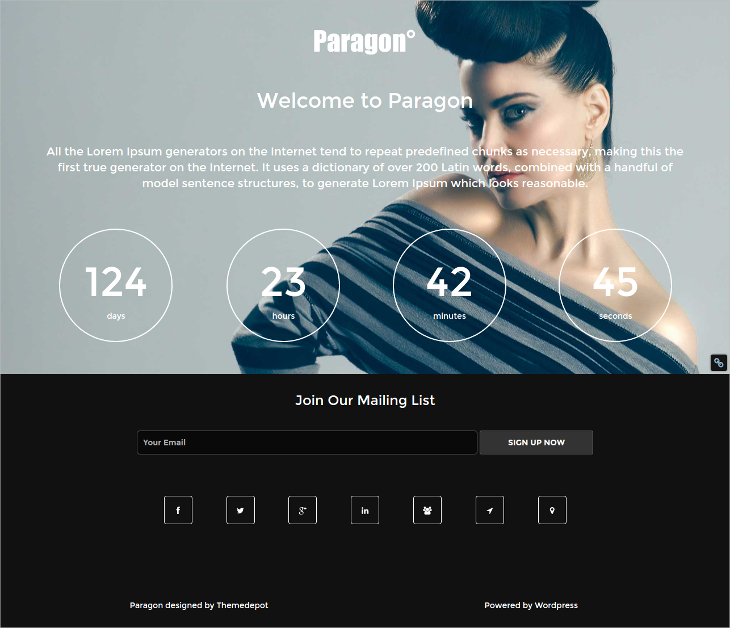
Ya, Anda dapat menyesuaikan tema WordPress, cukup arahkan ke dashboard WordPress dan pilih Appearance. Arahkan ke opsi penyesuaian dan masukkan detail tema Anda secara real time.
Ada beberapa cara untuk menyesuaikan tema WordPress, tergantung pada bagaimana Anda ingin mengubah tampilan dan nuansa tema Anda. Penyesuai WordPress mencakup sejumlah pengaturan kustomisasi tema yang kuat, serta plugin dan editor CSS waktu nyata seperti SiteOrigin CSS. Tema multiguna sering dibundel dengan plugin khusus atau pihak ketiga untuk meningkatkan fungsinya. Jika Anda mencari cara untuk menyesuaikan tema di luar apa yang dapat diberikannya, lihat SiteOrigin CSS. Editor CSS SiteOrigin yang kuat memungkinkan Anda dengan cepat dan mudah mengubah tampilan situs web WordPress Anda. Anda juga dapat membuat tema anak jika Anda memiliki latar belakang yang kuat dalam pengembangan CSS dan PHP.
Menambahkan Opsi Kustom ke Tema Anda
Saat Anda meluncurkan Penyesuai Tema , Anda akan dapat memilih semua opsi khusus untuk tema tersebut. Tombol Tambah Baru akan memungkinkan Anda untuk menambahkan opsi kustom baru dengan mencarinya dan mengkliknya. Silakan masukkan informasi berikut saat membuka halaman Tambahkan Opsi Kustom. Jika opsi khusus diatur ke "br", itu akan disebut "br." Opsi kustom, seperti yang ditampilkan di sini, didefinisikan sebagai jenis opsi. Nilai opsi kustom adalah *br. Anda dapat menyimpan opsi kustom yang ingin Anda tambahkan dengan mengklik tombol Simpan Kustomisasi di bagian atas halaman. Dengan masuk ke Appearance, Anda dapat menerapkan perubahan khusus yang Anda buat pada tema Anda. Akan ada perubahan tema pada halaman yang terbuka. Setelah Anda mengklik tombol Kembalikan Perubahan, Anda dapat mengembalikan perubahan Anda ke keadaan semula.

Bagaimana Saya Dapat Menyesuaikan Tema WordPress Saya 2022?
Ada beberapa cara Anda dapat menyesuaikan tema WordPress Anda:
1. Gunakan plugin: Tersedia plugin yang memungkinkan Anda menyesuaikan tema tanpa harus mengedit kode apa pun.
2. Edit kode: Jika Anda merasa nyaman dengan kode, Anda dapat mengedit kode tema Anda untuk mengubah tampilan dan fungsinya.
3. Gunakan tema anak: Jika Anda ingin membuat perubahan besar pada tema Anda, Anda dapat membuat tema anak dan membuat perubahan di sana. Dengan cara ini, jika Anda perlu memperbarui tema Anda, perubahan Anda akan dipertahankan.
Bagaimana Saya Menyesuaikan Sepenuhnya Situs WordPress Saya?
Tidak ada satu jawaban yang cocok untuk semua pertanyaan ini, karena jumlah penyesuaian yang dapat dilakukan pada situs WordPress bergantung pada kebutuhan dan tujuan masing-masing situs. Namun, beberapa tips tentang cara menyesuaikan situs WordPress sepenuhnya mungkin termasuk menginstal dan mengonfigurasi plugin untuk menambahkan fungsionalitas yang diinginkan, memodifikasi tema situs untuk mengubah tampilannya, dan menggunakan kode khusus untuk membuat jenis dan taksonomi posting khusus.
WordPress adalah platform yang paling banyak digunakan untuk membuat situs web dan blog. WordPress adalah platform yang populer sebagian karena memungkinkan Anda untuk menyesuaikannya dengan tema, plugin, dan alat lainnya. Menyesuaikan situs web WordPress Anda tidak memerlukan banyak pengalaman pengkodean, dan bahkan pemula pun dapat melakukannya. Ini adalah salah satu pembuat halaman WordPress seret dan lepas terbaik di pasar. Ini membuatnya mudah untuk membuat situs web yang Anda inginkan tanpa harus melalui kesulitan pengkodean. Plugin lain yang kami rekomendasikan adalah CSS Hero, yang memungkinkan Anda memodifikasi tampilan situs web Anda dengan mudah. Sangat mudah untuk membuat situs web yang terlihat profesional dengan tema WordPress.
Anda dapat mengubahnya lebih lanjut untuk membuat situs web yang sepenuhnya milik Anda. Header situs web Anda adalah bagian penting dari desainnya. Unggah gambar ke komputer Anda atau pilih dari perpustakaan media Anda. Ikon situs dapat ditemukan di bilah sisi aplikasi seluler WordPress Anda, di tab browser, dan di bilah bookmark. Anda dapat mengunggah ikon situs untuk memudahkan pengguna menemukan situs Anda. Sebuah widget, secara umum, terdiri dari blok kecil kode yang bertanggung jawab untuk satu tindakan tertentu. Untuk menambahkan widget, buka bagian Menyesuaikan dan pilih Widget.
Anda perlu memutuskan halaman apa yang ingin Anda tampilkan di situs WordPress Anda. Untuk membuat halaman, buka Halaman dan klik tombol Tambah Baru. Seperti yang Anda lihat, Anda juga harus membuat beranda di dasbor WordPress. Pengunjung dapat mengakses situs web Anda dengan mengklik menu. Jika Anda tidak tahu nama menu Anda, klik tombol Create Menu. Jika situs web Anda tidak terlihat oleh Google, situs web Anda akan dihapus dari hasil mesin telusur. Buka halaman Pengaturan untuk mengetahui bagaimana Google menampilkan situs web Anda.
Anda dapat membuka bagian Visibilitas Mesin Pencari dengan mengklik Membaca. Jika kotak ini dicentang, situs Anda akan terlihat oleh mesin pencari. Jika Anda ingin meningkatkan SEO Anda, Anda juga harus mempertimbangkan untuk mengatur struktur permalink yang sesuai untuk WordPress. WordPress memungkinkan Anda memilih dari sejumlah font dan gaya untuk tautan permanen Anda. Meskipun opsi ramah SEO tersedia, tidak semuanya dioptimalkan. Dengan opsi Nama posting, posting atau halaman Anda akan memiliki URL yang paling deskriptif, memungkinkan mesin pencari untuk dengan cepat menentukan tentang apa itu. Ada beberapa plugin populer di pasaran untuk pembuatan formulir, tetapi WPForms menonjol sebagai yang paling ramah pengguna dan populer.
WPForms adalah salah satu plugin penghasil prospek paling kuat yang tersedia. Akibatnya, mereka memiliki sejumlah templat yang dibuat sebelumnya yang terbukti mengubah pengunjung situs web menjadi prospek dan pelanggan. Menggunakan OptinMonster, Anda dapat merancang popup yang kuat dan menargetkan pengunjung tertentu berdasarkan tempat tinggal mereka. Hitungan Bersama, plugin media sosial, menampilkan berbagai jumlah berbagi sosial secepat mungkin dengan mengambil, menyimpan, dan mengambil data. Untuk mengonfigurasi situs WordPress kami agar memenuhi persyaratan spesifik Anda, Anda harus terlebih dahulu melakukan beberapa tes. Untuk memastikan semuanya berfungsi dengan baik, lakukan tes pertama. Monarch, plugin berbagi media sosial premium yang dikembangkan oleh tim di Elegant Themes , adalah salah satu rekomendasi kami.
Alat Uji Kecepatan Situs Web dapat membantu Anda menentukan kecepatan situs web Anda. Anda dapat memeriksa hasil pengujian situs web Anda dengan memasukkan URL dan mengklik tombol Uji URL. Dengan menggunakan alat ini, Anda dapat memeriksa apakah situs web Anda ramah seluler dan menerima tangkapan layar tentang tampilan situs web Anda di perangkat seluler.
